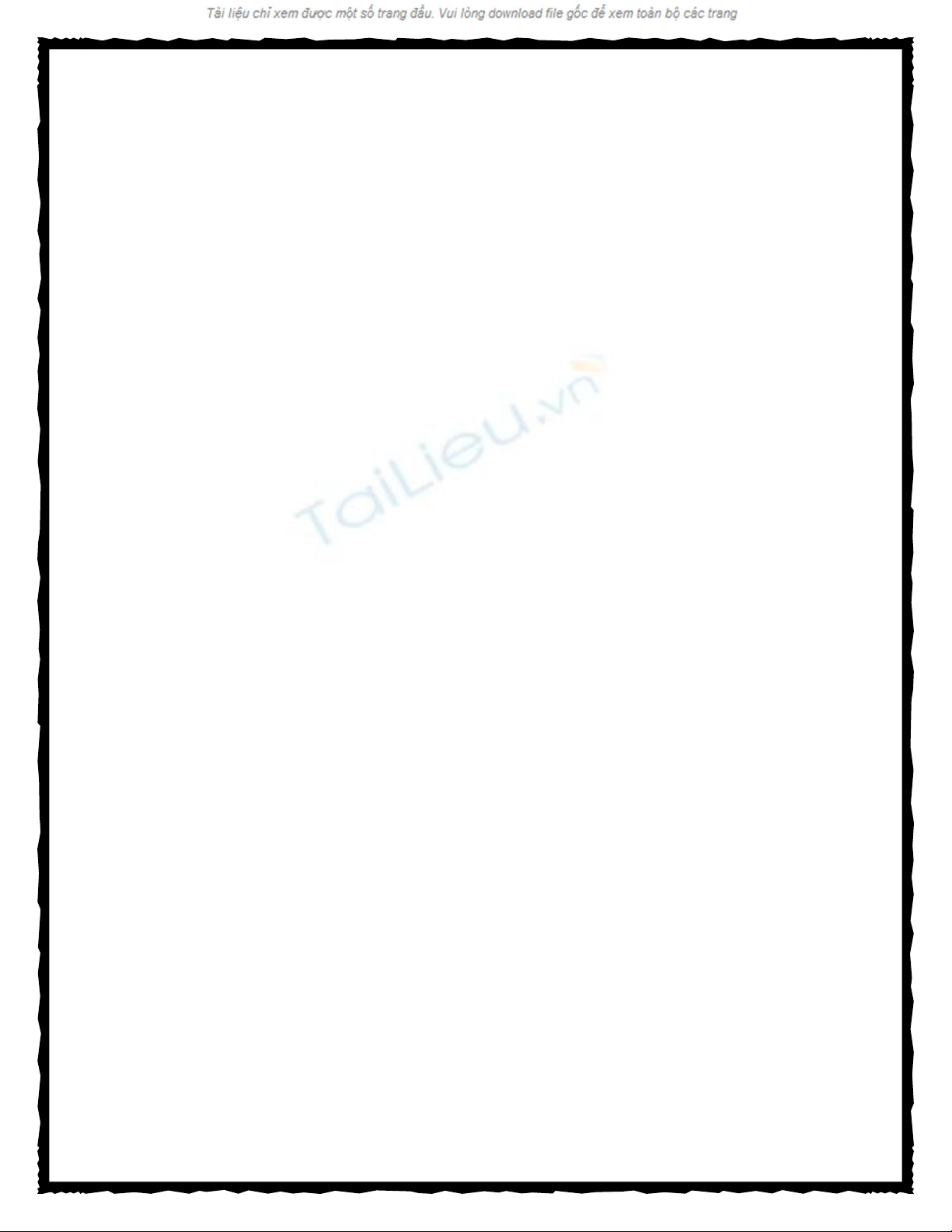
Cách xem mật khẩu đã lưu
trong trình duyệt web
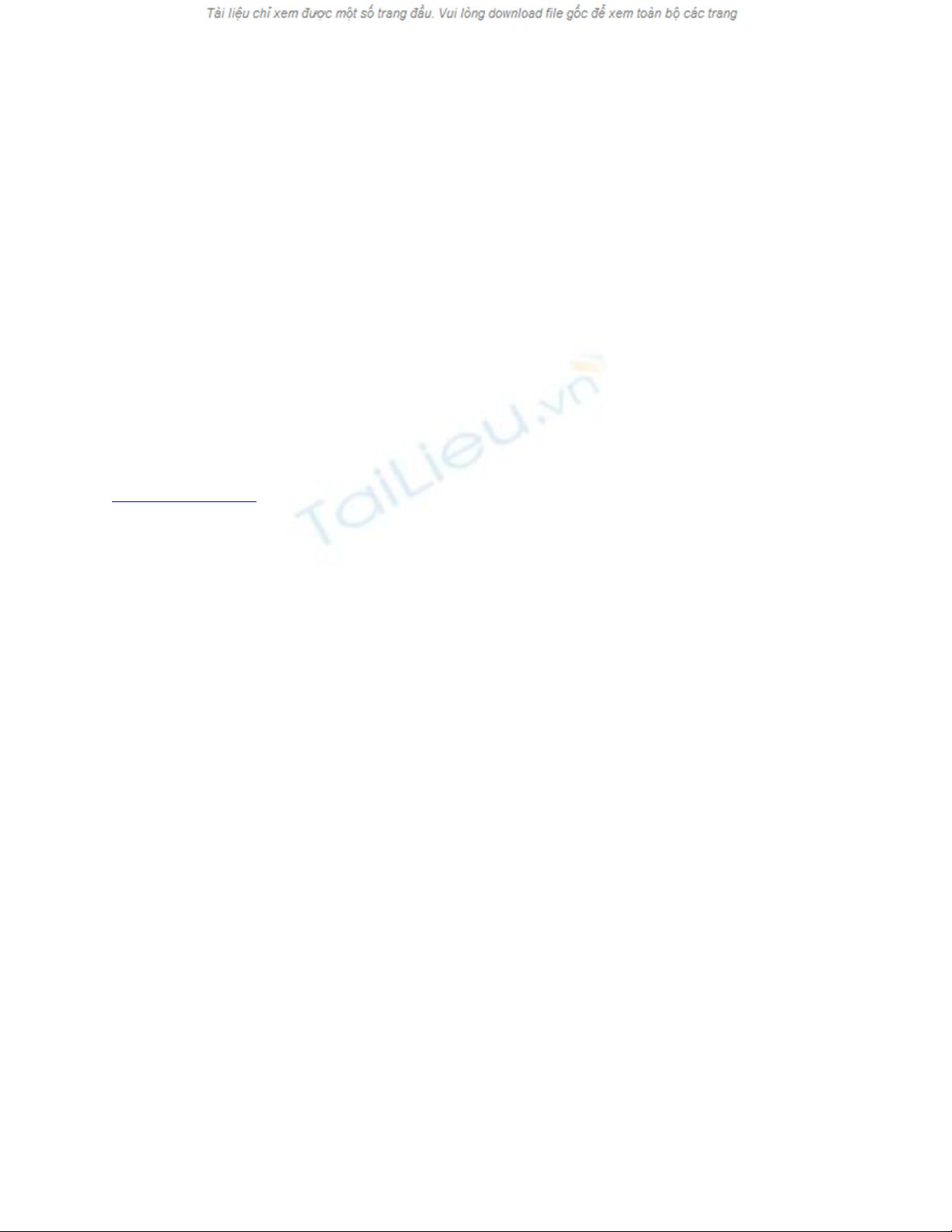
Vì một số lý do trong vấn đề an ninh mật khẩu của bất kỳ trình duyệt đều được che
dấu bởi dấu hoa thị. Và đôi khi chúng ta muốn hiển thị mật khẩu đã lưu từ dấu hoa
thị đó. Vì vậy, tôi viết bài này để chứng minh làm thế nào để hiển thị hoặc lấy lại
mật khẩu đã lưu từ các trình duyệt web.
Nếu bạn muốn hiển thị nội dung của password bạn cần thay đổi nó dưới dạng text.
Sau đây là cách làm:
Bước 1: Đi đến các trang web mà bạn đã lưu các mật khẩu của bạn, ví dụ như
facebook hay gmail. Tôi đã lưu mật khẩu của tôi cho trang web này với trình duyệt
Google Chrome trước. Xin lưu ý rằng, bạn có thể thực hiện cách làm tương tự cho
bất kỳ trang web nào vv.
Một khi bạn mở trang web với trình duyệt , sau đó bạn chọn hoặc nhập tên người
dùng trong khu vực tên người dùng. rồi mật khẩu sẽ tự động hiển thị trong mục
Password dạng như dấu chấm (……..) hoặc dấu hoa thị (*******) như dưới đây.
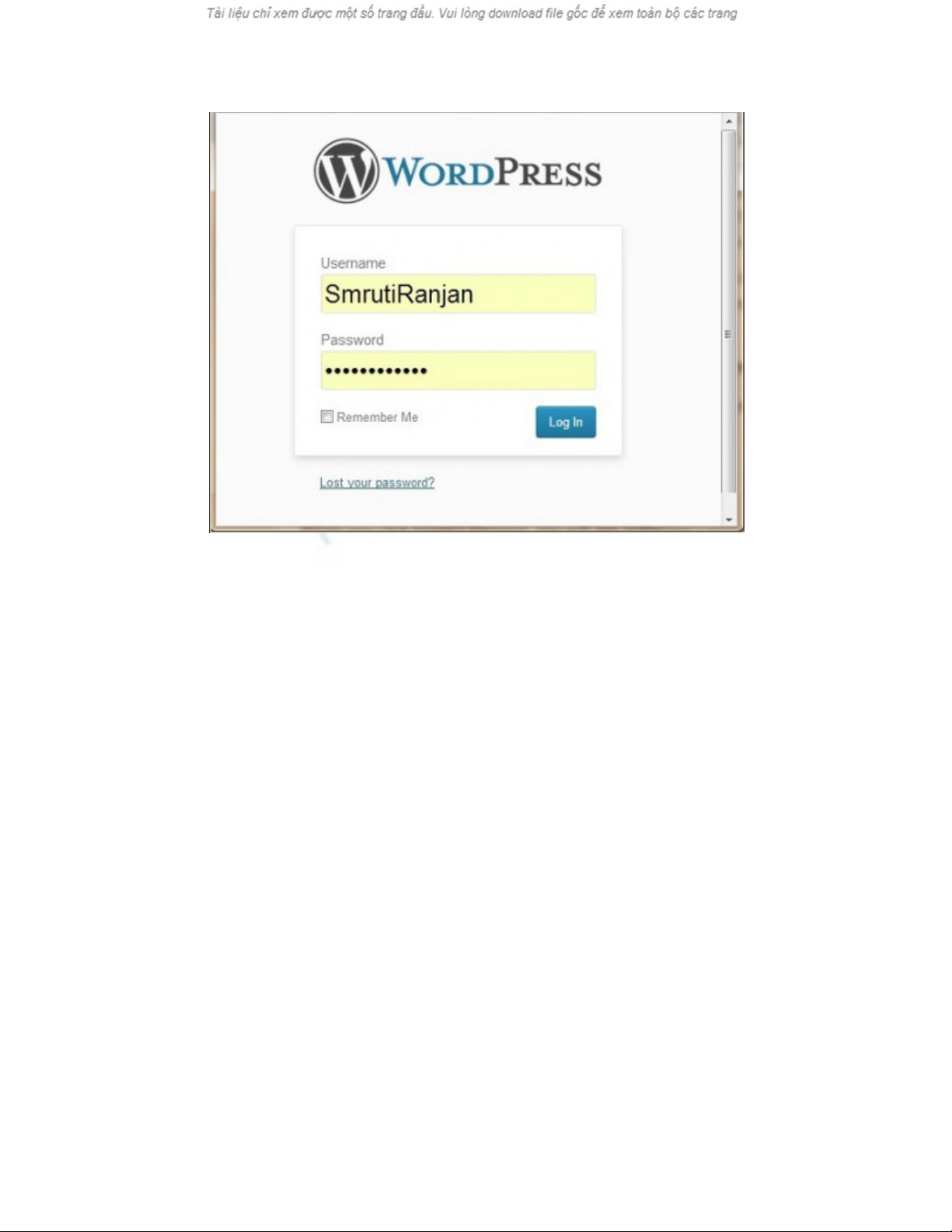
Bước 2: Sau đó chọn mật khẩu nhấn (Ctrl + A-), sau đó nhấp chuột phải và chọn
tùy chọn “Inspect Element” như hình dưới đây.





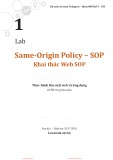
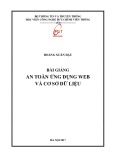
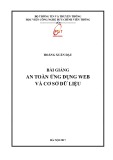
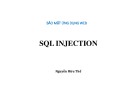
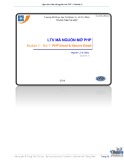

![Bài giảng Nhập môn Tin học và kỹ năng số [Mới nhất]](https://cdn.tailieu.vn/images/document/thumbnail/2025/20251003/thuhangvictory/135x160/33061759734261.jpg)
![Tài liệu ôn tập Lý thuyết và Thực hành môn Tin học [mới nhất/chuẩn nhất]](https://cdn.tailieu.vn/images/document/thumbnail/2025/20251001/kimphuong1001/135x160/49521759302088.jpg)


![Trắc nghiệm Tin học cơ sở: Tổng hợp bài tập và đáp án [mới nhất]](https://cdn.tailieu.vn/images/document/thumbnail/2025/20250919/kimphuong1001/135x160/59911758271235.jpg)


![Giáo trình Lý thuyết PowerPoint: Trung tâm Tin học MS [Chuẩn Nhất]](https://cdn.tailieu.vn/images/document/thumbnail/2025/20250911/hohoainhan_85/135x160/42601757648546.jpg)



![Bài giảng Nhập môn điện toán Trường ĐH Bách Khoa TP.HCM [Mới nhất]](https://cdn.tailieu.vn/images/document/thumbnail/2025/20250806/kimphuong1001/135x160/76341754473778.jpg)



